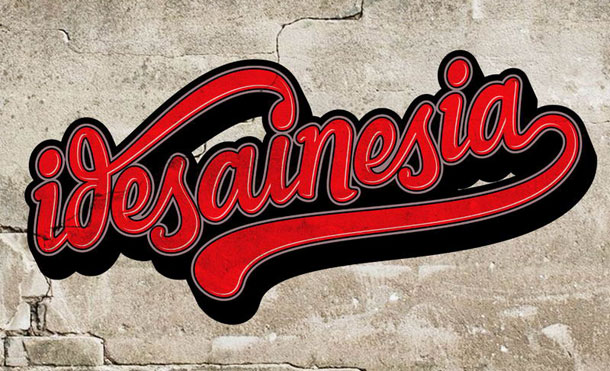
Dari beberapa postingan di blog ini maupun di Facebook yang menampilkan karya tipografi, banyak kawan yang bertanya “
font-nya apa ya?“, “
minta link font-nya“, “
bagaimana cara membuatnya?“. Masih banyak yang menafsirkan jika setiap karya tipografi dibuat menggunakan font/huruf tertentu. Padahal banyak desainer
kreatif yang membuat kustomisasi tulisan menggunakan imajinasi mereka.
Membuat dari sketsa dasar hingga mentransfernya dalam format digital.
Biasanya karya tipografi yang alurnya dinamis (huruf sama dengan bentuk
berbeda) bisa dipastikan hasil dari olah kreativitas atau kustomisasi tipografi.
Karena ini merupakan olah kreativitas dari imajinasi yang tinggi maka
tentu hasilnya juga berbeda-beda tergantung bagaimana kita memulainya.
Bisa saja kita meniru
style seseorang tapi ada bagian tertentu
yang kita tidak bisa menjiplaknya seratus persen. Jika kita terus
berlatih, suatu saat kita akan menemukan style kita sendiri.
Bagaimana sih langkah-langkah kustomisasi tipografi mulai dari dasar
hingga mendigitalisasi sebuah karya tipografi? Berikut ini beberapa
langkah dasarnya. Hanya sebagai pijakan, selanjutkan improvisasi kita
yang akan dominan pada saat bekerja.


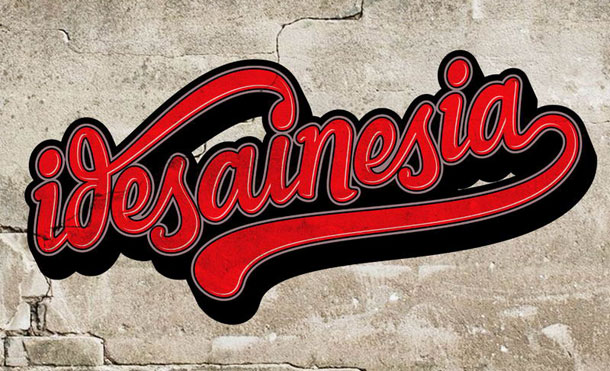

 Selanjutnya kita buat dokumen Photoshop baru. Pilihlah menu File dan
pilih New. Atau, untuk cara cepat untuk membuat dokumen baru,
menggunakan cara pintas keyboard Ctrl + N. Aturlah ukuran Canvas sesuai
dengan yang dibutuhkan. Untuk tutorial ini, saya akan memasukkan ukuran
500 pixel untuk lebar, 300 pixel untuk tinggi, untuk nilai Resolusi,
memasukkan 72 pixels/inch dan Background Contents pilih Background
Color. Setelah selesai, klik OK.
Selanjutnya kita buat dokumen Photoshop baru. Pilihlah menu File dan
pilih New. Atau, untuk cara cepat untuk membuat dokumen baru,
menggunakan cara pintas keyboard Ctrl + N. Aturlah ukuran Canvas sesuai
dengan yang dibutuhkan. Untuk tutorial ini, saya akan memasukkan ukuran
500 pixel untuk lebar, 300 pixel untuk tinggi, untuk nilai Resolusi,
memasukkan 72 pixels/inch dan Background Contents pilih Background
Color. Setelah selesai, klik OK.